Cập nhật bản Windows 11 có tính năng bảo mật tối ưu hơn, tuy nhiên để đảm bảo hơn và tránh những sự cố xảy ra bạn nên tăng cường bảo mật trên windows 11 những cách dưới đây nhé!
- Windows Hello trên Windows 11 cho phép mở khóa bằng khuôn mặt
- Windows 11 22H2: bản mới nhất của Win 11 có gì?
- Cách sửa 10 lỗi Windows 11 cơ bản sau khi cài đặt
1. Bảo mật win 11 bằng cách cập nhật thường xuyên
Cập nhật win 11 là thao tác cơ bản để máy tính của bạn hạn chế gặp các lỗi ngẫu nhiên hay những mối đe dọa bảo mật mới xuất hiện trên internet mỗi ngày.
Khi cập nhật windows 11, thiết bị sẽ được cài đặt các thay đổi và nâng cấp mới nhất do Microsoft giới thiệu. Hiện tại, bản cập nhật Windows được bật theo mặc định, bạn có thể kiểm tra các bản cập nhật theo cách đơn giản sau:
- Nhấp vào thanh tìm kiếm rồi chọn Settings. Có thể nhấn Win + I để khởi chạy cài đặt.
- Chọn Windows Update.
- Tiếp tục nhấp vào mục Checking for updates (Kiểm tra các bản cập nhật)
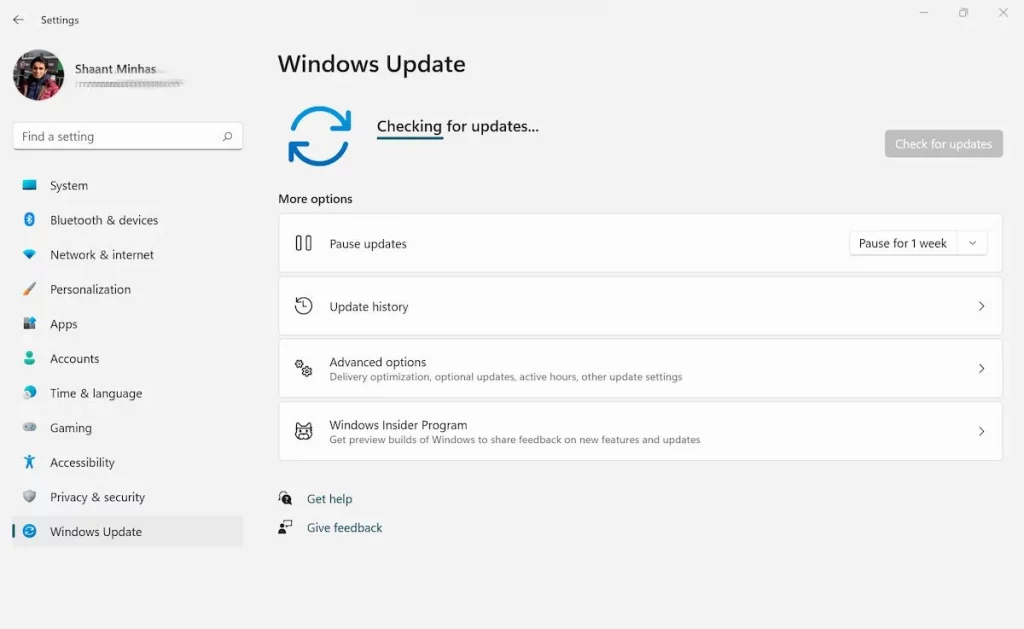
2. Bật bảo mật windows 11
Windows Defender – hiện tại Windows Security là giải pháp chống vi-rút giữ an toàn hệ thống được Microsoft cung cấp cho người dùng win.
Bộ bảo mật windows được đánh giá khá tốt so với các phần mềm chống vi-rút các bên thứ ba. Để kiểm tra thiết bị bạn đã cài bảo mật thì tiến hành các bước sau:
- Trên thanh Menu nhập ‘security’ và nhấp chọn Best match
- Sau đó nhấp vào Virus & threat protection, xác định vị trí và nhấp vào Manage settings
- Kiểm tra Real-time protection và bật lên nếu đang tắt
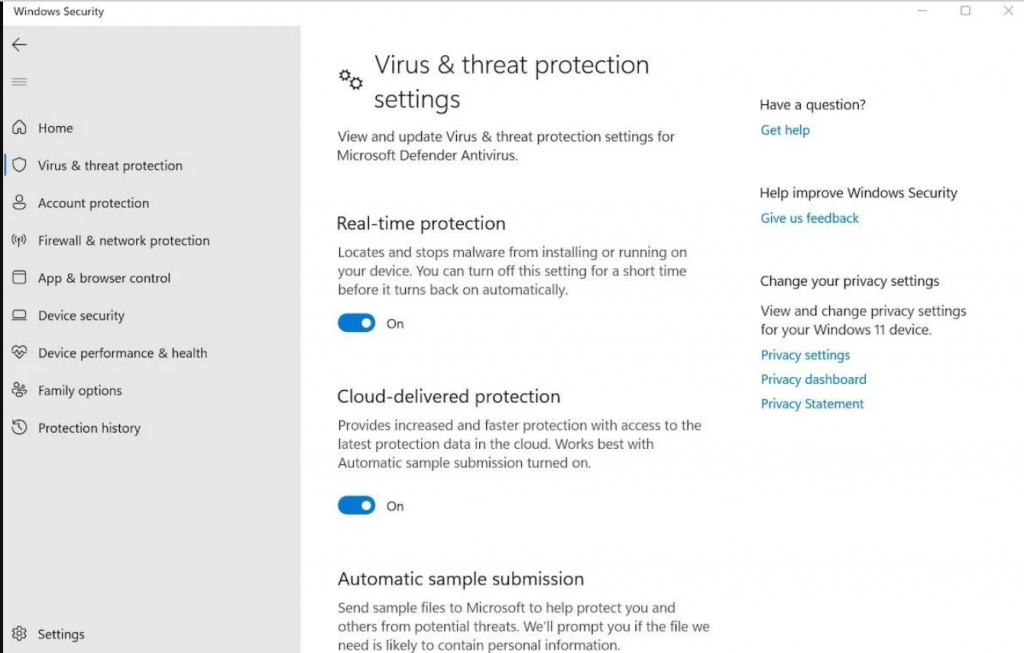
3. Thiết lập mật khẩu đăng nhập
Máy tính sẽ luôn mặc định là bạn có thể đăng nhập vào Windows mà không cần mật khẩu. Tuy nhiên, làm như vậy khiến PC của bạn dễ bị người lạ đăng nhập trái phép. Cách cơ bản nhất chính là đặt thêm mật khẩu đăng nhập cho máy của bạn.
Để thiết lập mật khẩu bạn di chuyển đến tab Cài đặt Windows (nhấn Win + I ). Thực hiện theo các bước sau:
- Chuyển đến phần Accounts
- Đi tới tùy chọn Password
- Nhấp vào Add.
- Đặt mật khẩu mới và điền thông tin liên quan
- Nhấp vào Finish.
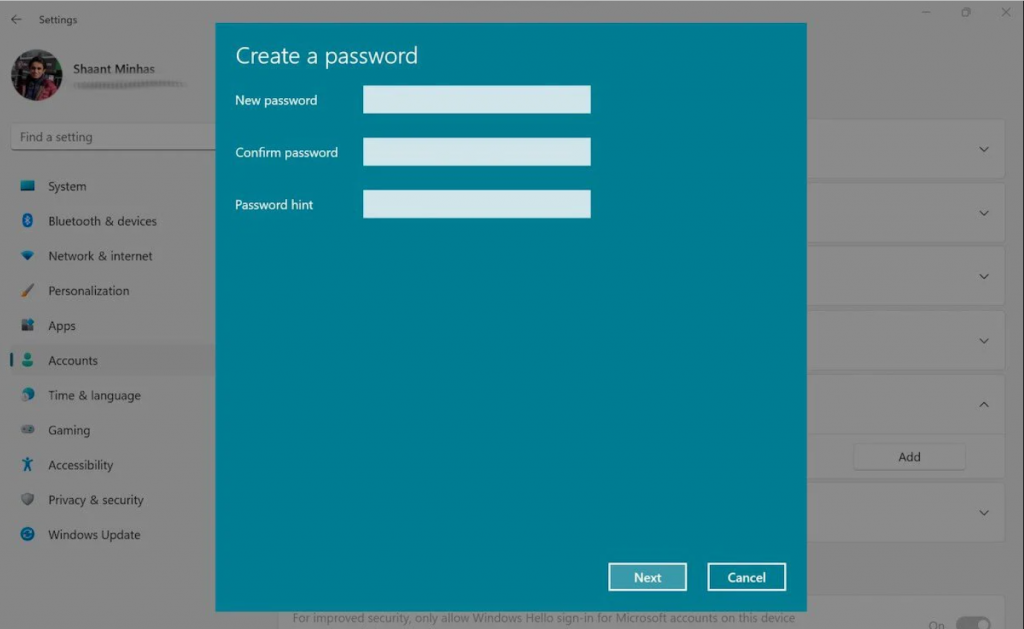
4. Kiểm tra tường lửa
Tường lửa Windows 11 là một ứng dụng cần thiết để giữ an toàn cho máy tính người dùng. Ứng dụng hoạt động như một lá chắn, rào bảo vệ cho PC khi bạn truy cập internet và cản trở mọi truy cập trái phép từ các mối đe doạ bên ngoài.
Có thể ví tường lửa giống như một người lính canh đáng tin cậy, bảo vệ tuyệt đối an toàn cho chủ nhân trước sự xâm phạm từ bên ngoài. Không có lý do gì mà bạn không kích hoạt nó, thực hiện đơn giản với những bước sau:
- Mở Cài đặt trên thanh Menu
- Chọn tiếp Privacy & security > Windows Security..
- Nhấp chọn Firewall & network protection.
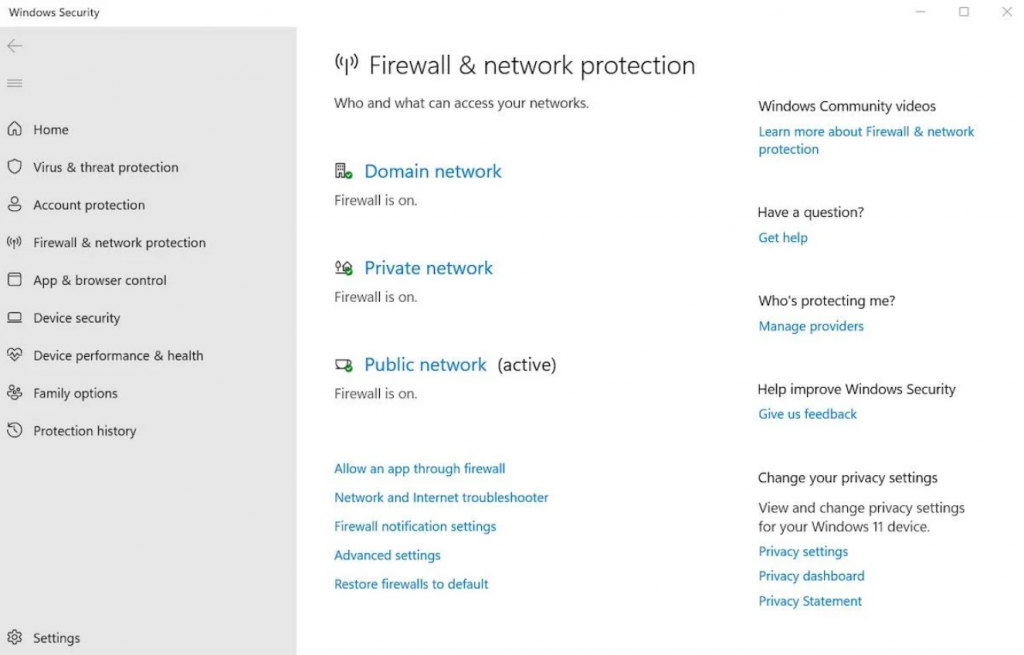
5. Sử dụng Dyamic Lock
Dynamic Lock là một tính năng của Windows 11 hoạt động bằng cách kết nối PC, laptop với một thiết bị khác như tivi, điện thoại, máy tính bảng thông qua Bluetooth.
Vì vậy, khi bạn mở kết nối thì tín hiệu sẽ yếu đi và Dynamic Lock lập tức được kích hoạt và máy tính của bạn sẽ bị khóa ngay tức thì.
Để bật Khóa động, bạn phải bật Bluetooth và ghép nối các thiết bị của mình theo bước sau:
- Mở Cài đặt Windows (nhấn Win + I)
- Chọn Bluetooth & other devices.
- Bây giờ, hãy bật công tắc cho Bluetooth và kết nối thiết bị của bạn
Sau khi bạn đã ghép nối thành công máy tính thì bật tính năng Khóa động như sau:
- Tiếp tục mở Cài đặt và chọn Accounts.
- Nhấp vào Dynamic Lock trong phần bên dưới Additional Settings.
- Nhấp vào hộp kiểm Allow Windows to automatically lock your device when you’re away.
Hoàn thành các bước trên, Dynamic Lock sẽ được kích hoạt máy bạn sẽ có thêm lớp bảo mật mới.
6. Bật bitlocker
BitLocker là một tính năng Windows mã hóa toàn bộ hệ điều hành của bạn và các tệp bên trong nó. Nên thông tin bạn vẫn sẽ được bảo vệ trong trường hợp gặp sự cố máy tính.
Hiện tại, tính năng BitLocker chỉ có sẵn trong phiên bản Pro và Enterprise của hệ điều hành Windows. Đối với người dùng chỉ sử dụng phiên bản Basic thì có thể bỏ qua thao tác này.
Hi vọng với những hướng dẫn trên bạn sẽ dễ dàng thao tác tăng cường bảo mật trên windows 11 cho máy tính của bạn. Đừng quên truy cập Phong Vũ Công nghệ theo dõi những tin tức mới nhất nhé! Mời anh em tham gia cộng đồng Phong Vũ Play để cập nhật nhiều tin tức hay ho về công nghệ và các tựa game mới nhé!







